Ako zmeniť farbu a vzhľad prehliadača Google Chrome?
Pokiaľ patríte medzi ľudí, pre ktorých nie je nič odpudivejšie ako základný vzhľad operačného systému či jednotlivých aplikácií, ktorý okamžite ladíte podľa svojho vkusu, internetový prehliadač Google Chrome vám vychádza v ústrety. Základný kameň jeho vizuálnej konfigurácie je zmena jeho hlavnej domovskej stránky, kde sa nachádza prístup k jednotlivým službám Google. Vizuálnu konfiguráciu tohto okna spustíte kliknutím na ikonu ceruzky v jeho pravom dolnom rohu.
Do celého pozadia možno nahrať vlastný obrázok alebo použiť konkrétnu farbu. Veľmi lákavé je však vybrať z fotografií a grafiky, ktorú Google na tento účel vopred vybral. Ide o vizuálne podarené tapety z oblastí umenia, geometrických tvarov či výjavov zo života. Po kliknutí na ceruzku teda stačí zvoliť sekciu Pozadia a vybrať si to, ktoré sa vám páči.
Upravený vzhľad prehliadača Chrome
Veľká výhoda súčasných verzií Chromu je v tom, že sa vytratila nevyhnutnosť inštalácie tém panela. V starších verziách tohto prehliadača bol ...
Článok je uzamknutý
Prihlásiť pomocou členstva NEXTECH
Zobrazit Galériu
Článok je uzamknutý
Pokračovanie článku patrí k prémiovému obsahu pre predplatiteľov. S digitálnym predplatným už od 10 € získate neobmedzený prístup k uzamknutému obsahu na celý rok. Objednať si ho môžete TU. Ak ho už máte prihláste sa TU
Prihlásiť pomocou členstva NEXTECH